「インスタグラム(instagram)のアプリが遅い時があるよね?」や「インスタグラム(instagram)が重い時の対処法を知りたい!」等はSNSを使っている人なら一度は感じる疑問です。
ここでは、インスタグラム(instagram)のアプリが遅い・重い時の解消法について、分かりやすく解説していきます。
インスタグラム(instagram)が遅い!重い!と感じる時の代表的な5つの原因!
- 外出先でモバイル回線が不安定な場合
- インスタグラム(instagram)アプリの動作不良の場合
- 御自身のデバイスに不具合がある場合
- インスタグラム(instagram)アプリのキャッシュが容量MAXの場合
- インスタグラム(instagram)側のサーバーに障害がある場合
まず最初に、インスタグラム(instagram)が「遅い!」「重い!」と感じる代表的な原因は上の表の5つとなります。
この5つの原因は個々の通信環境でまったく異なりますが、順を追って確認していくと、大半の不具合は解消されると思われるので、お試しください。
ここで事前に申し上げておく事として、キャッシュを削除する行為は自己責任でお願い致します。
また、キャッシュの削除作業の前には必ずデータのバックアップやID・パスワードを事前に保存しておくことをお願い致します。
インスタグラム(instagram)が遅い!や重い!場合の6つの対策・解決方法!
- 外出先でも使えるポケットWi-Fiを使ってみる!
- インスタグラム(instagram)アプリを再起動させてみる!
- デバイスを再起動させてみる!
- インスタグラム(instagram)の設定を変更してみる!
- インスタグラム(instagram)アプリを再インストールする!
- インスタグラム(instagram)側のサーバーに障害があるか確認する!
このコーナーでは、インスタグラム(instagram)が「遅い!」や「重い!」と感じる場合の6つの対策・解決方法をお伝えしていきます。
この6つの対策・解決方法は個々の通信環境で違いがありますが、不具合が解消されるケースがほとんどですので、ぜひお試しください。
①:外出先でも使えるポケットWi-Fiを使ってみる!
| 回線の種類 | 通信速度の目安(実測レベル) |
| 光回線 | 50~250Mbps |
| ポケットWi-Fi | 30~150Mbps |
| モバイル回線(スマホ) | 1~30Mbps |
御自身が普段から外出先でもインスタグラム(instagram)にアクセスするなら、持ち運びができて便利なポケットWi-Fiを使うことは最善策と言えます!
御自宅の無線LAN(Wi-Fi)なら問題はないでしょうが、外出先で電波の不安定なモバイル回線は時間帯やアクセスポイントによっては「遅い」「重い」の原因になります。
特に格安SIMはそのケースが多く、外出先で安定したインスタグラム(instagram)へのアクセス環境を求められる方はポケットWi-Fiを検討してみましょう。
上の表記のようにモバイル回線に比べて、「ポケットwifi」は安定した高速通信がウリですので、検討する価値はありますね!
②:インスタグラム(instagram)アプリを再起動させてみる!
デバイス側の操作で改善を試みる方法として、一番簡単な方法からお伝えしますね。まずはインスタグラム(instagram)アプリを再起動させてみましょう。
インスタグラム(instagram)アプリの再起動させる方法は、御自身のデバイスから一旦インスタグラム(instagram)アプリを終了させて、再び表示させるだけです。
これでデバイス側の不具合が解消するケースもありますので、試してみることをおすすめします。
③:デバイスを再起動させてみる!
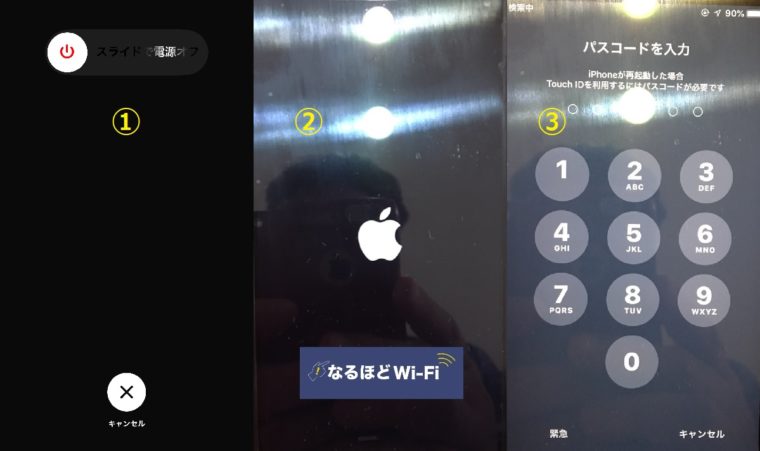
デバイス側の操作で改善を試みるもうひとつの方法として、スマホ等のデバイスを再起動させてみましょう。
スマホ等のデバイスを再起動させる方法は、取扱説明書やメーカーサポート等を参考にして行ってください。
iPhoneの再起動方法としましては・・・
iPhoneの側面にあるメインスイッチのボタンを長押して、上の画像の①のスライドをフリックさせると電源が切れます。
しばらくしますと上の画像の②の画面になり、次に③の画面が表示されますので6桁のパスコードを入力してください。これでiPhoneの再起動は完了です。
これでデバイス側の不具合のほとんどが解消するケースが多いので、必ず試してほしい対処法です。
④:インスタグラム(instagram)の設定を変更してみる!
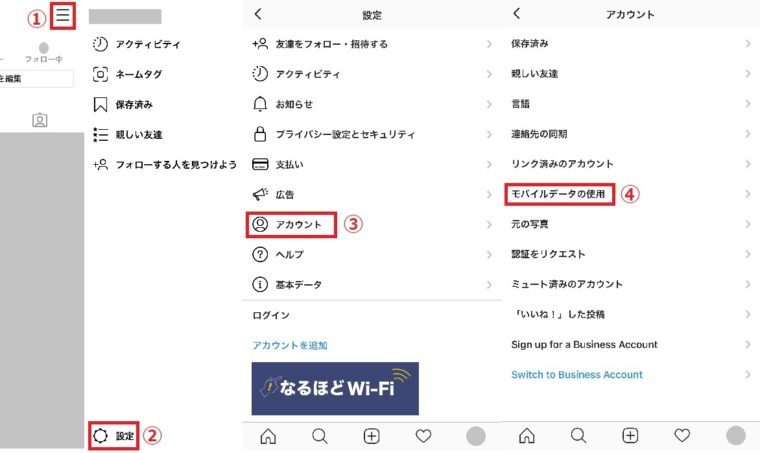

ここではインスタグラム(instagram)アプリの設定を変更してデータ使用量を削減する機能を有効にしてみましょう。
まず、インスタグラム(instagram)アプリを開いて、上の画像の①のボタンをタップし、②の「設定」をタップします。
次に設定画面が表示されますので、③の「アカウント」をタップし、④の「モバイルデータの使用」をタップします。
すると「モバイルデータの使用」画面に上の画像のようなボタンが表示されますので、タップしますとデータ使用量を削減する機能が有効になります。
これはインスタグラム(instagram)アプリを初めて使う時の初期設定から有効にしておきたい機能ですね。
⑤:インスタグラム(instagram)アプリを再インストールする!
- 設定からインスタグラム(instagram)のストレージ画面へ進む!
- インスタグラム(instagram)アプリを削除する!
- インスタグラム(instagram)アプリを再インストールし、キャッシュが減っていることを確認すれば完了!
※キャッシュを削除する際は必ず事前にログインIDとパスワードを要確認!
インスタグラム(instagram)アプリを一旦削除して、再インストールすることで溜まっているキャッシュを削除することが可能です。
ただし、アプリを一旦削除して再インストールしても投稿画像等のデータは残りますが、ログイン情報は削除されますので、必ず事前にログインIDとパスワードの記録が必須です!
それでは、インスタグラム(instagram)アプリからキャッシュを削除する方法を3ステップで解説していきます!
STEP①:設定からインスタグラム(instagram)のストレージ画面へ進む!
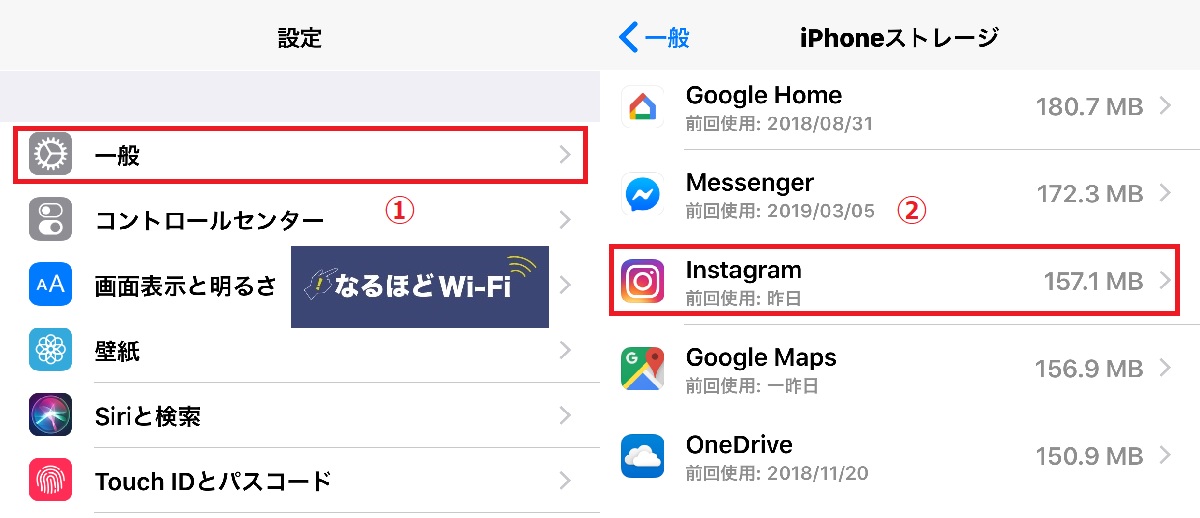
設定画面から①の一般をタップして、「iPhoneストレージ」を選択してタップするとアプリの一覧が表示されますので、②の「instagram」をタップします。
STEP②:インスタグラム(instagram)アプリを削除する!
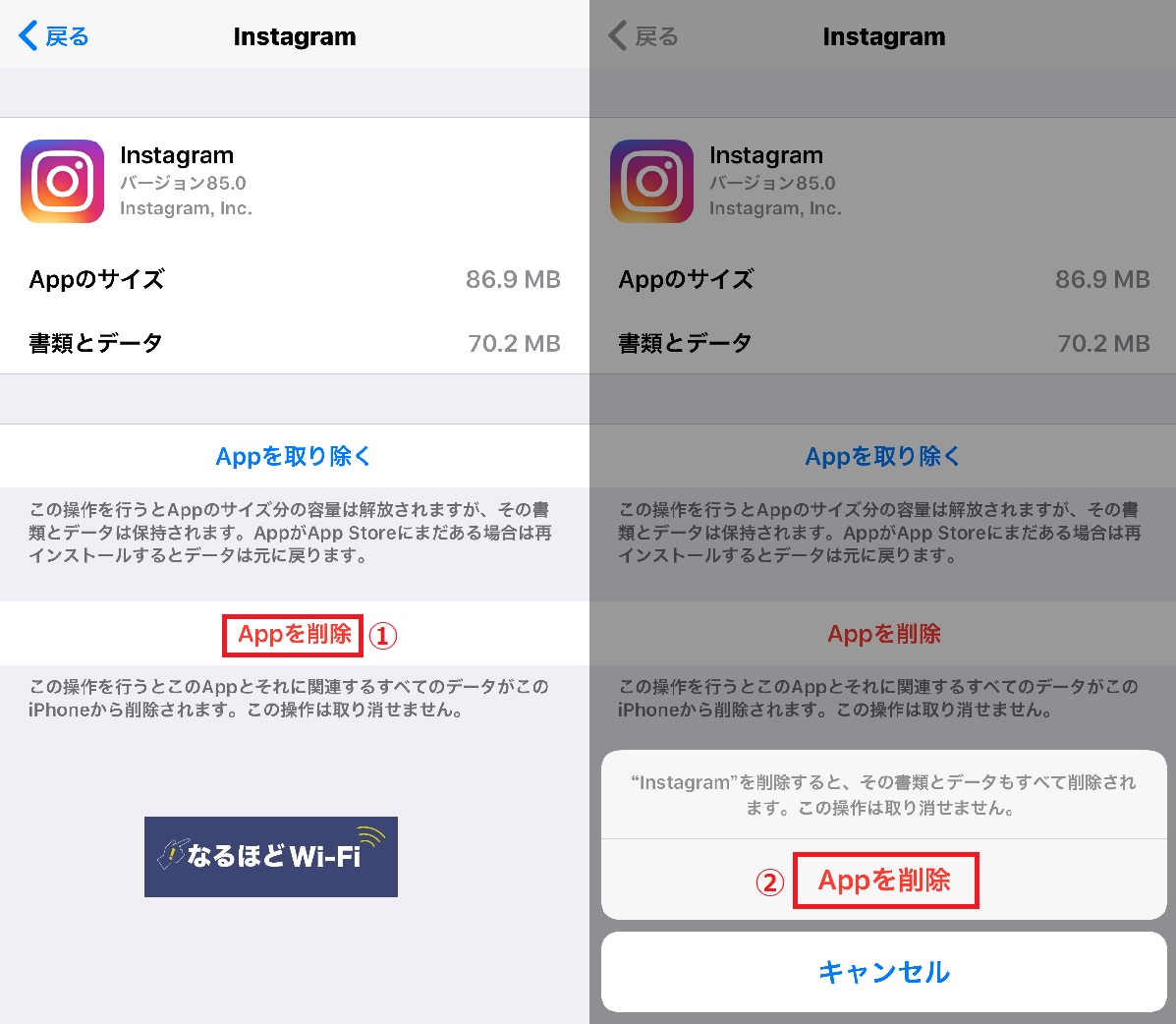
続いて上の画像が表示されますので、①の「Appの削除」をタップして、次に表示される確認画面の②をタップするとインスタグラム(instagram)アプリの削除は完了です。
STEP③:インスタグラム(instagram)アプリを再インストールし、キャッシュが減っていることを確認すれば完了!
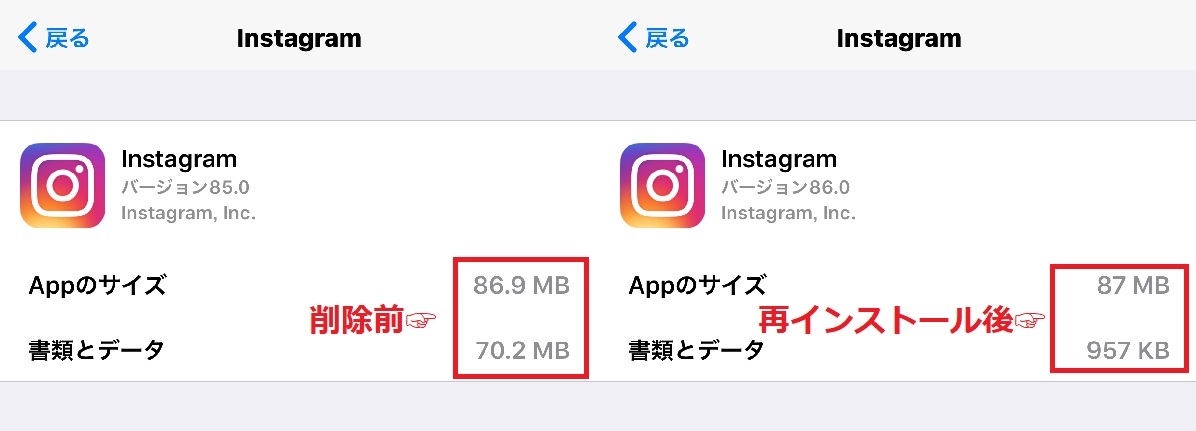 インスタグラム(instagram)アプリの削除完了後に再インストールしていただきますと、上の画像のようにデータ量が激減(削除)されていることが一目瞭然です。
インスタグラム(instagram)アプリの削除完了後に再インストールしていただきますと、上の画像のようにデータ量が激減(削除)されていることが一目瞭然です。
この時点で御自身のデバイスからキャッシュが削除されている状態となっていますので、アカウントにログインしますと通常のインスタグラム(instagram)をお楽しみいただけます。
下記のページでは、三大SNSのひとつであるFacebook(フェイスブック)の「遅い・重い」時の対処法を解説していますので、参考にしてください。

⑥:インスタグラム(instagram)側のサーバーに障害があるか確認する!
【インスタグラム側のサーバー障害の確認方法】
- Twitter(ツイッター)で障害情報を確認する
- インスタグラム(instagram)の公式ヘルプページで確認する
- パソコンでインスタグラム(instagram)にアクセスしてみる
インスタグラム(instagram)側のサーバーに障害があるか確認する方法は上記の3点です。このコーナーでは障害発生があるかどうかの確認方法を個別にお伝えしていきます。
筆者の個人的な感覚ですが、インスタグラム(instagram)側のサーバーに障害が発生することは少ないと考えますが、まったくない事ではないので確実に対処法を把握しましょう。
確認方法①:Twitter(ツイッター)で障害情報を確認する
Instagram大規模不具合なのね
ずっとトップに出てきたトレーナー達のランニングマンニーの動画が激重いんだと疑ってました— ビバんダム (@bibendum_6u_u6) October 4, 2021
リアルタイムの情報収集能力はTwitter(ツイッター)が随一と言っても過言ではありません。
もしも、インスタグラム(instagram)で「おやっ?通信障害かな?」っと思った時はTwitter(ツイッター)で検索してみましょう。
インスタグラム(instagram)で通信障害が発生している場合は、必ずと言って良いほど上のツイートのような情報がアップされていますので、一度お試しください。
下記のページでは、代表的なSNSであるTwitter(ツイッター)の「遅い・重い」時の対処法を解説していますので、参考にしてください。

確認方法②:インスタグラム(instagram)の公式ヘルプセンターで確認する
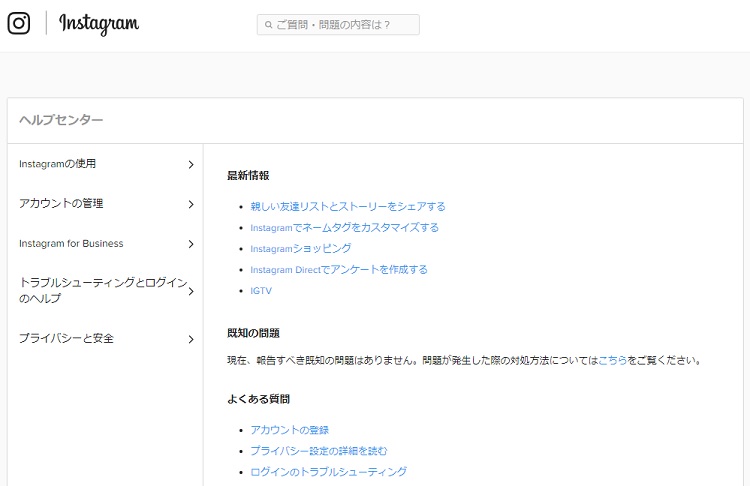
インスタグラム(instagram)には公式ヘルプセンターが開設されていますので、通信障害が発生した場合はヘルプセンターのアナウンスが公式なものとなります。
しかしTwitter(ツイッター)と比較しますと、情報掲載までの所要時間がある程度長くかかってきますので、お急ぎの場合はTwitter(ツイッター)を確認してみましょう。
確認方法③:パソコンでインスタグラム(instagram)にアクセスしてみる
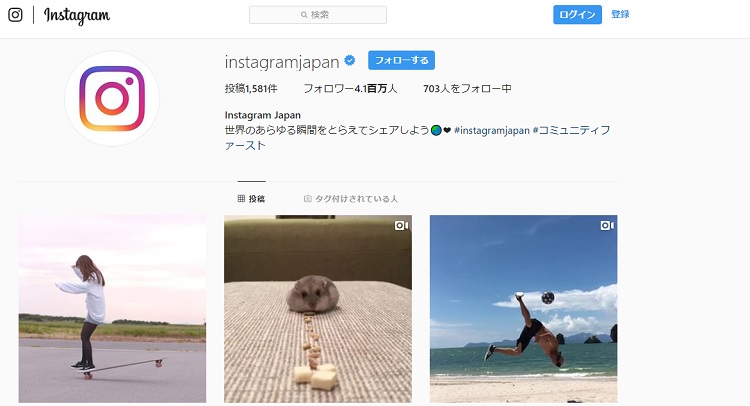
最後はパソコンでインスタグラム(instagram)にアクセスしていただくと、障害が発生している場合はこちらも不具合が確認できるはずです。
しかし、パソコンでインスタグラム(instagram)にアクセスしても正常にインスタグラム(instagram)が表示されるのなら、御自身の通信環境に問題がある可能性アリです!
次はインスタグラム(instagram)の「遅い」「重い」に関する口コミを紹介していきますので、引き続きお付き合いください。
インスタグラム(instagram)が遅い!や重い!という口コミは意外と多いんです!
InstagramやFacebookが重い…Twitterは大丈夫そう(・∀・) pic.twitter.com/N09AUOQ96l
— ヤマネ情報集めてます。 (@seisokubunpuiki) October 4, 2021
なんかInstagram重い
ストーリー見れないし新しい投稿写真読み込まないし
イライラする— 🐼🇩🇪 皐月芽衣人3/10🏳️🌈 (@meito41_kenniti) July 3, 2019
さまざまな口コミ(ツイート)を調べていくと、「インスタ重い!イラつく(ムカつく)!」といった感情的なツイートが本当に多いです。
リラックスして楽しみたいインスタグラム(instagram)が「遅い!」とか「重い!」という風に感じれば、自分でもこんな感情的なツイートをしてしまうかも?って思いますよね。
#Instagram の動作?的なものが最近おかしくないか?ブラウザで見るといいねした投稿がどんどん表示されなくなっていくし、サーバーが重いのか、数時間前の投稿を遡って見られない。
— Kojiro (@Laser179334) November 4, 2021
上のようなツイートですが、具体的に重いと感じているところを指摘してくれています。でもストーリーも投稿も重いようでは話になりませんよね?
このような症状が出た場合は、前述の対処法を試して、一刻も早く改善できるようにしてくださいね!
お家のインターネットトラフィックのログをサーバに収集してるんだけど、嫁さんの一ヶ月の通信量60GBだった。俺は30GB。WiFi無かったら終わってたw
Instagramだけで20GBだからやっぱ動画コンテンツってクソ重いんだな— ヤス@日足教 (@yasu_smaholi) September 28, 2020
この口コミはデータ容量の消費を憂慮したツイートです。やはりインスタグラム(instagram)は画像や動画がメインなので、必然的に重くなりやすいのかも知れません。
このツイートにもあるようにモバイル回線ではデータ容量の大量消費に繋がるケースが発生しやすいので、その改善策としてはズバリ、ポケットWi-Fiですよね!
ここまでのまとめ
- 外出先でも使えるポケットWi-Fiを使ってみる!
- インスタグラム(instagram)アプリを再起動させてみる!
- デバイスを再起動させてみる!
- インスタグラム(instagram)アプリを再インストールする!
- インスタグラム(instagram)側のサーバーに障害があるか確認する!
インスタグラム(instagram)が遅い・重い時の対処法として有効的なのが、アプリの入れ替えですが、それ以上に通信環境の見直しは「最善策」と言えるので、ぜひお試しください!










